Q&A情報
メモリを増設する方法 (14.1 型モデルの 200A/200B/200C/200D/200E)
文書番号:103925
最終更新日:2007/9/25 13:23
ご質問
14.1 型モデルの Prius Note 200A/Note 200B/Note 200C/Note 200D/Note 200E で、メモリを増設する方法を教えてください。
回答
対象機種区分 :
200 シリーズ
対象機種 :
200A4TM, 200A4TME, 200A4TRJC, 200A4TCJ, 200B4TM, 200C4TMD, 200D4TMA, 200E4TMA
ここでは、メモリの増設方法について説明します。
なお、メモリ増設作業に関しては自己責任となります。あらかじめご了承ください。
この機種に適合するメモリボードの仕様は、下表のとおりです。
| DRAM タイプ | DIMM タイプ | |
| 200A4TM/200A4TME/ 200A4TRJC/200A4TCJ/ 200B4TM/200C4TMD | SDRAM PC100 対応 | SO-DIMM 144 ピン |
| 200D4TMA/200E4TMA | DDR SDRAM PC2100 対応 | SO-DIMM 200 ピン |
増設可能な最大メモリ容量は、下表のとおりです。
| 200A4TM/200A4TME/ 200A4TRJC/200A4TCJ | 384 MB |
| 200B4TM/200C4TMD/ 200D4TMA/200E4TMA | 512 MB |
注意事項
仕様の異なるメモリボードを取り付けないでください。正常に動作しない場合があります。
● 操作手順
- パソコンの電源を切り、電源プラグを抜きます。また、パソコンに接続されているケーブルをすべて外します。
注意事項
増設作業の前には、必ず手を洗い、水分をしっかりとふき取った後、身近な金属に触れ、体の静電気を逃がしてください。
また、パソコンの電源を切った直後は、カバーや内部の部品が熱くなっています。
30 分ほど時間をおき、熱が冷めてから増設作業を始めてください。電源を切った直後に増設作業を行うと、やけどをするおそれがあります。 - パソコンを裏返し、バッテリー蓋を取り外します。
バッテリーパックのガイドを上げ、ガイドを持ってバッテリーパックを取り外します。
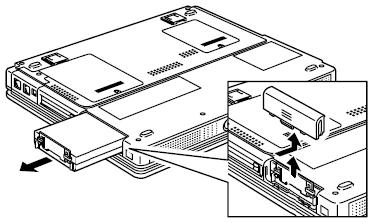
- ネジを外し、メモリボードカバー取り外します。
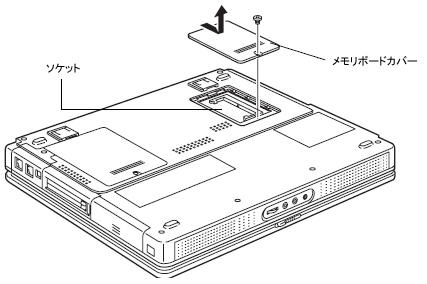
- メモリボードの切り欠き (くぼみ) がソケットに合うようにしっかり取り付けます。

- カバーを取り付け、ネジ止めします。
バッテリー蓋を取り外し、バッテリーパックを差し込み、バッテリー蓋を取り付けます。 - パソコンの電源を入れ、メモリ容量が増設しただけ増えているかご確認ください。
【補足】
メモリの容量を確認する手順については、以下の文書をご参照ください。
<文書番号>102307 搭載されているメモリの容量を確認する方法 (Windows XP)
以上で、メモリを増設する操作は完了です。
